
Hoje em dia, as capturas de tela desempenham um papel vital em várias áreas. Desde razões pessoais, apresentações profissionais até tutoriais e criação de conteúdo online. No entanto, às vezes sua captura de tela pode ter baixa qualidade. A qualidade da captura de tela é importante porque afeta diretamente a clareza e o apelo visual da imagem capturada. Imagens claras e nítidas garantem que as informações sejam comunicadas de forma eficaz. Também deixam um impacto duradouro no público. Então, não se preocupe! Nosso guia abrangente está aqui para ajudar você a melhorar a qualidade das capturas de tela. Role para baixo para saber mais!
Como Melhorar a Qualidade de uma Captura de Tela
- Entendendo as Capturas de Tela
- Escolhendo as Ferramentas Certas
- Ajustando as Configurações de Exibição para Melhorar a Qualidade
- Aprimorando a Composição da Imagem
- Otimizando os Formatos de Imagem
- Lidando com Distorções de Imagem
Entendendo as Capturas de Tela
As capturas de tela são imagens digitais tiradas do conteúdo exibido em uma tela. Elas geralmente capturam qualquer coisa, incluindo aplicativos, sites, documentos, imagens ou vídeos. As capturas de tela são comumente usadas para diversos fins. Isso inclui ilustrar recursos de software, documentar erros ou problemas e compartilhar informações visuais. É necessário conhecer os tipos antes de melhorar a qualidade da captura de tela.
Tipos de capturas de tela
- As capturas de tela em tela cheia capturam todo o conteúdo visível exibido em sua tela. Elas fornecem uma visão completa de tudo o que está atualmente visível. Isso inclui aplicativos, janelas, ícones e menus.
- As capturas de tela parciais focam na captura de uma parte ou área específica da tela. Os usuários podem selecionar manualmente a região desejada. Permitindo a captura precisa de uma janela específica, imagem, texto ou outros elementos.
- As capturas de tela roláveis permitem que um documento se estenda além da área visível da tela. Esse tipo de captura de tela rola automaticamente e captura o conteúdo à medida que você rola para baixo. Garantindo que você possa capturar todo o comprimento da página da web ou documento em uma única imagem.
Escolhendo as Ferramentas Certas
As ferramentas de captura de tela são aplicativos de software que permitem aos usuários capturar capturas de tela com facilidade. Além disso, eles possuem ferramentas de edição para aprimorar suas capturas. Essas ferramentas oferecem uma variedade de funcionalidades para aprimorar o processo de captura de tela. Elas podem selecionar áreas específicas, adicionar anotações e salvar imagens em diferentes formatos. Geralmente, oferecem opções para capturar capturas de tela em tela cheia, parciais ou roláveis. Algumas ferramentas até mesmo podem melhorar a qualidade das capturas de tela.
Comparação entre ferramentas nativas e de terceiros
As ferramentas nativas são aplicativos padrão encontrados em seus dispositivos. Embora ocupem espaço em seu armazenamento, você não precisa instalá-las, o que é conveniente. É vantajoso, pois PCs e smartphones permitem que você as capture usando botões. Enquanto isso, as ferramentas de terceiros são aplicativos que você pode instalar em seu dispositivo. A vantagem de instalar um é que você pode desfrutar de mais recursos em comparação com as ferramentas nativas.
Ferramentas recomendadas de captura de tela para diferentes plataformas
LightShot (Windows e Mac)
O LightShot afirma ser a ferramenta mais rápida para capturar capturas de tela de alta qualidade. Permite selecionar e capturar qualquer área na tela do seu computador com apenas 2 cliques. Além disso, oferece ferramentas de edição para personalizar a imagem. Os usuários podem adicionar texto, destacar objetos e inserir formas usando-o. Por fim, você pode fazer upload e compartilhar sua captura de tela por meio de um link.
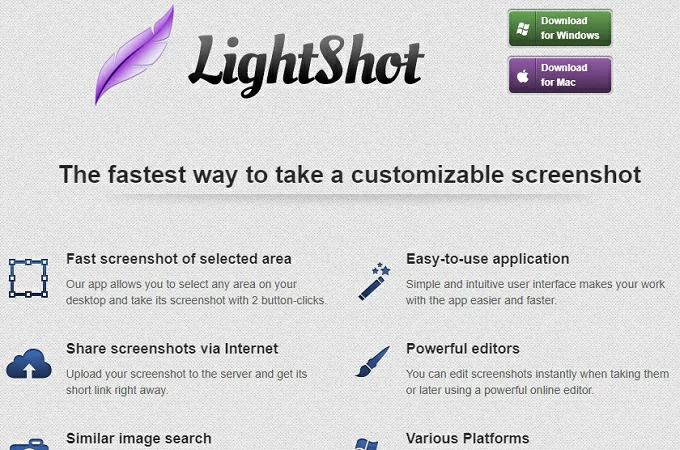
PineTool (Online)
Se você não quiser instalar nenhum programa, experimente usar um aplicativo de captura de tela online como o PineTool. A ferramenta online permite capturar a tela inteira, a guia do navegador ou qualquer janela aberta. Também possui um temporizador para prepará-lo para o conteúdo que deseja capturar. O PineTool pode salvar a captura de tela em formato PNG, JPG e WEBP.
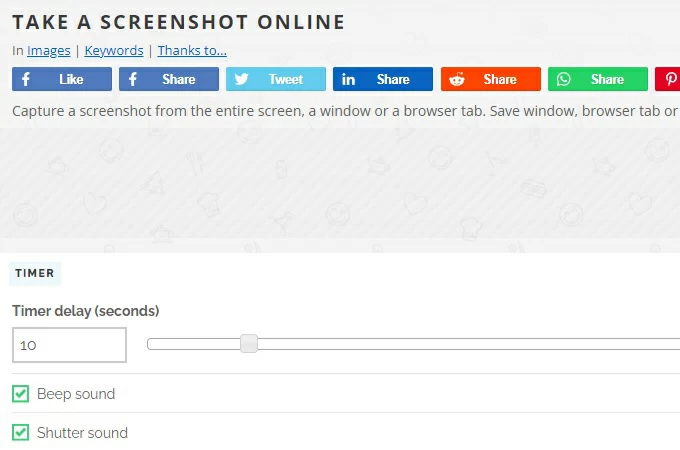
Ferramenta Nativa (Android e iOS)
Para smartphones, fazer uma captura de tela não é complicado. Você só precisa acessar alguns botões e ele capturará sua tela. Mas se você quiser melhorar a qualidade da captura de tela, pode instalar aplicativos da Play Store ou App Store. Alguns aplicativos como CloudApp são úteis para personalizar as capturas de tela.
Ajustando as Configurações de Exibição para Melhorar a Qualidade
Otimizando a resolução da tela
Para fazer capturas de tela de alta qualidade em seus computadores, defina a resolução mais alta. O tamanho de tela recomendado é 1920×1080. Também é aconselhável evitar o zoom ao fazer capturas de tela. Para smartphones, ele capturará a tela exibida por padrão. Portanto, você também deve evitar o zoom ao fazer uma captura de tela.
Otimizando a resolução da tela
Ajustando os níveis de brilho e contraste, é possível melhorar a qualidade de uma captura de tela. Ajustá-la para o nível ideal irá aprimorar a experiência do espectador. Aumentar o contraste pode tornar a imagem mais vibrante, o que melhora a clareza e torna a captura de tela mais atraente visualmente.
Calibrando as configurações de cor
A calibração das configurações de cor tem um impacto significativo na precisão das cores das capturas de tela. Isso ajuda a garantir que as cores em suas capturas de tela sejam fiéis ao conteúdo original, proporcionando uma representação mais precisa das imagens pretendidas. Manter a consistência visual em diferentes plataformas e dispositivos é fundamental.
Aprimorando a Composição da Imagem
Enquadramento e recorte de capturas de tela
A calibração das configurações de cor tem um impacto significativo na precisão das cores das capturas de tela. Isso ajuda a garantir que as cores em suas capturas de tela sejam fiéis ao conteúdo original, proporcionando uma representação mais precisa das imagens pretendidas. Manter a consistência visual em diferentes plataformas e dispositivos é fundamental.
Eliminando distrações e conteúdo irrelevante
Caso o recorte não seja suficiente para remover objetos indesejados, temos uma solução para isso. O PicWish oferece uma ferramenta gratuita para remover objetos de fotos. Ela permite remover precisamente qualquer coisa que você queira da imagem original. Veja como fazer:
- Acesse a função “Retoque de Foto” do PicWish em seu navegador da web.
- Clique em “Enviar Imagem” e escolha a captura de tela que deseja editar.
![picwish upload remover captura de tela de objetos]()
- Use a ferramenta de pincel para destacar o objeto.
![picwish remover captura de tela de objetos]()
- Depois de terminar, selecione o botão “Apagar” para removê-lo.
- Em seguida, clique no botão “Baixar” para salvar a captura de tela editada.
![picwish baixar captura de tela remover objetos]()
Destacando elementos importantes
Várias ferramentas de captura de tela de terceiros oferecem funções de edição para aprimorar a qualidade das capturas de tela. Uma dessas funções é a anotação, onde é possível destacar qualquer parte da captura de tela inserindo formas ou textos. Isso é necessário para destacar uma área ou informação específica na captura de tela.
Otimizando os Formatos de Imagem
Compreendendo os formatos de imagem populares
O JPEG é um formato de arquivo de imagem amplamente utilizado, conhecido por seu algoritmo de compressão eficiente. É usado para fotografias digitais e imagens complexas com gradientes de cor suaves. Os arquivos JPEG utilizam compressão com perdas, o que significa que eles sacrificam um pouco da qualidade da imagem para obter tamanhos de arquivo menores. O JPEG é ideal para situações em que o tamanho do arquivo é uma prioridade, como publicação na web e compartilhamento de imagens online. Por isso, é a escolha preferida para gráficos da web, postagens em redes sociais e galerias de fotos online.
O PNG é um formato de arquivo de imagem popular que suporta compressão sem perdas. Ele mantém a qualidade original da imagem sem sacrificar nenhuma informação. É comumente usado para imagens que exigem alto detalhamento, capturas de tela de alta qualidade e transparência. O PNG é ideal para situações em que a qualidade e a transparência da imagem são cruciais, como logotipos, ícones, ilustrações e gráficos com texto ou linhas nítidas. Por isso, o PNG é a escolha preferida para design gráfico e elementos de websites.
O GIF é um formato de arquivo de imagem que suporta animação e paletas de cores limitadas. Ele usa compressão sem perdas, preservando a qualidade da imagem sem sacrificar detalhes. Os GIFs são perfeitos para animações curtas e em loop, além de gráficos com esquemas de cores simples. Eles são usados em redes sociais, anúncios online e plataformas de mensagens.
Converter imagens para formatos populares para diferentes cenários
Como mencionado acima, o JPEG é o formato perfeito para compartilhamento. Nesse caso, o PicWish pode ajudar com a tarefa. Ele reconhece formatos como WEBP, PNG e HEIC e os converte para JPEG gratuitamente. Essa ferramenta alimentada por IA permite converter a imagem sem comprometer sua aparência. É importante melhorar a qualidade das capturas de tela. Siga as etapas abaixo para saber mais:
- Acesse o site oficial do Conversor de Imagens do PicWish para começar.
- Clique em “Enviar Imagem” para escolher a foto a ser convertida. Deixe a ferramenta processar a foto automaticamente.
![picwish upload converter imagem jpg]()
- Após alguns segundos, clique no botão “Baixar” para salvar a imagem em formato JPEG.
![picwish converter captura de tela jpg]()
Lidando com Distorções de Imagem
Solucionando problemas de embaçamento e pixelização
O embaçamento e a pixelização podem degradar a qualidade das capturas de tela, fazendo com que elas pareçam distorcidas. O embaçamento ocorre quando os detalhes em uma captura de tela não estão nítidos ou bem definidos. Isso é causado por vários fatores, como baixa resolução, foco inadequado ou artefatos de compressão. Para corrigir isso, é necessário capturar a captura de tela com uma resolução mais alta para garantir detalhes mais nítidos. A pixelização ocorre quando os pixels individuais se tornam visíveis, resultando em uma aparência quadriculada ou serrilhada. Isso acontece quando a resolução da captura de tela é baixa ou quando ela é redimensionada sem manter a proporção original. Para melhorar a qualidade de uma captura de tela, use software de edição de imagem ou ferramentas que mantenham a proporção original.
Aprimorando capturas de tela de baixa resolução
Com base nos fatos apresentados, é necessário usar uma ferramenta de edição de fotos para aprimorar a qualidade da captura de tela. Felizmente, o PicWish oferece um aprimorador de imagem para tornar as capturas de tela embaçadas claras em segundos. Seus algoritmos de IA aprimorados permitem obter resultados extremamente nítidos. Ele duplica ou quadruplica a contagem de pixels para um resultado perfeito. Aprenda como aprimorar a qualidade da captura de tela com o PicWish.
- Acesse o link para abrir o Aprimorador de Fotos do PicWish.
- Envie a captura de tela e aguarde alguns segundos para melhorar a imagem.
![picwish upload melhorar captura de tela]()
- Por fim, clique no botão “Baixar” para salvar a captura de tela aprimorada.
![picwish melhorar captura de tela]()
Resumo
Este artigo forneceu dicas valiosas e técnicas para aprimorar a qualidade das capturas de tela. Abordamos o ajuste de brilho e contraste, a calibração das configurações de cor e a seleção de formatos de arquivo ideais. Capturas de tela de alta qualidade são essenciais para uma comunicação eficaz, pois aprimoram o entendimento e o engajamento. Ao implementar as estratégias discutidas aqui, você pode capturar imagens claras, vibrantes e impactantes que deixam uma impressão duradoura no seu público. Eleve a qualidade das suas capturas de tela hoje mesmo e aproveite o poder de imagens aprimoradas.








Deixe seu comentátio